Verbanne Werbung aus deinem Netz | AdGuard Home DNS

Übersicht
Der AdGuard Home DNS Server dient zum verwalten der DNS-Anfragen im Internen Netzwerk. Darüber hinaus bietet der Server die Möglichkeit Werbung und AD´s aus dem Heimnetz zu verbannen ohne Tools wie AdBlocker und co. auf jedem Gerät einzeln installieren zu müssen.
Ein Video zu dem Artikel findet ihr hier: https://youtu.be/idtJmYkSPPw
Installation
Die Installation von AdGuard Home wurde super simpel gestaltet. Es gibt eine Automatisierte Installation per Skript. Um das ganze zu starten nutzen wir folgenden Befehl.
curl -s -S -L https://raw.githubusercontent.com/AdguardTeam/AdGuardHome/master/scripts/install.sh | sh -s -- -v
In den Logs sehen wir, dass die Admin Oberfläche nun auf Port 3000 erreichbar ist. Dort navigieren wir jetzt hin und führen unsere weitere Konfiguration durch.
Konfiguration
Auf der Admin-Oberfläche werden wir mit einem kurzen Setup-Guide begrüßt, wo wir die ersten fundamentalen Einstellungen setzen.
Fundamentales Setup
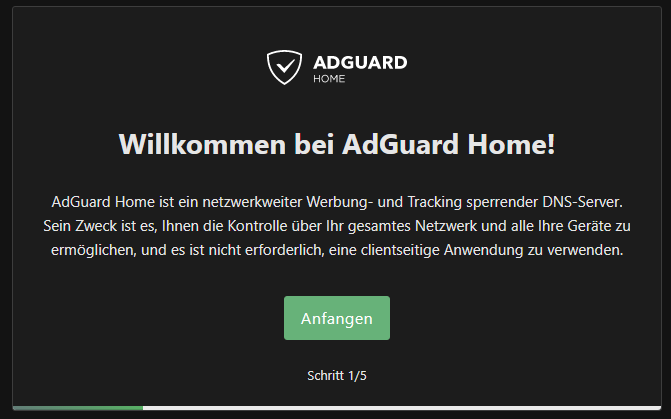
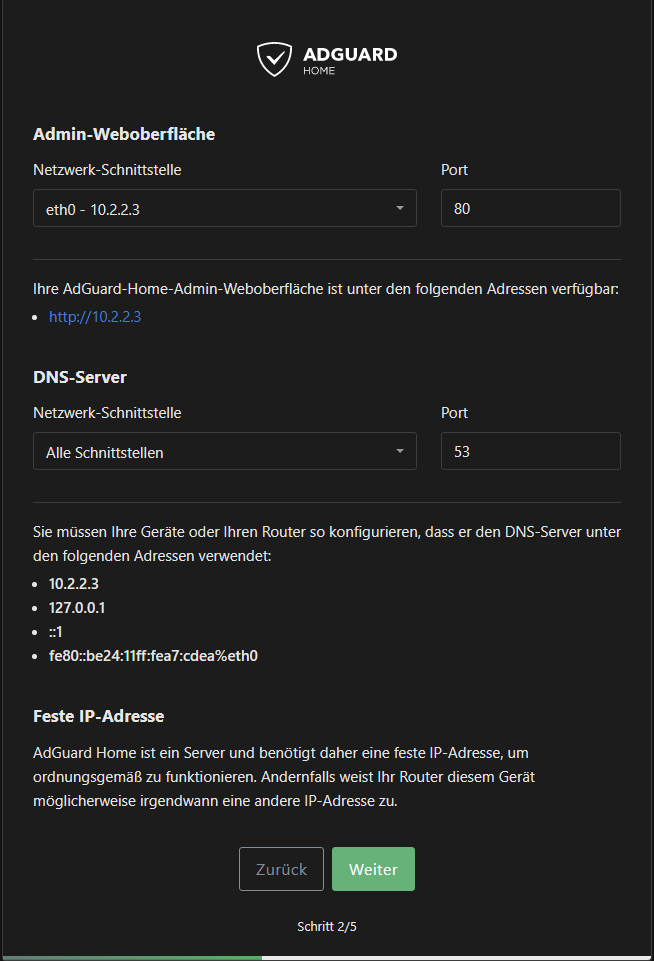
Solltet ihr beim DNS die Meldung haben 0.0.0.0:53 already in use, könnt ihr wie folgt vorgehen um das Problem zu beheben. Genauer beschrieben wird es hier
sudo mkdir -p /etc/systemd/resolved.conf.d
sudo nano /etc/systemd/resolved.conf.d/adguardhome.confIn die Datei kommt folgender Inhalt
[Resolve]
DNS=127.0.0.1
DNSStubListener=noDanach ändert ihr noch die resolv.conf
sudo mv /etc/resolv.conf /etc/resolv.conf.backup
sudo ln -s /run/systemd/resolve/resolv.conf /etc/resolv.confAbschließend wird der Service einmal Neu gestartet.
sudo systemctl reload-or-restart systemd-resolvedDas Problem sollte jetzt nicht mehr bestehen und es kann weitergehen.
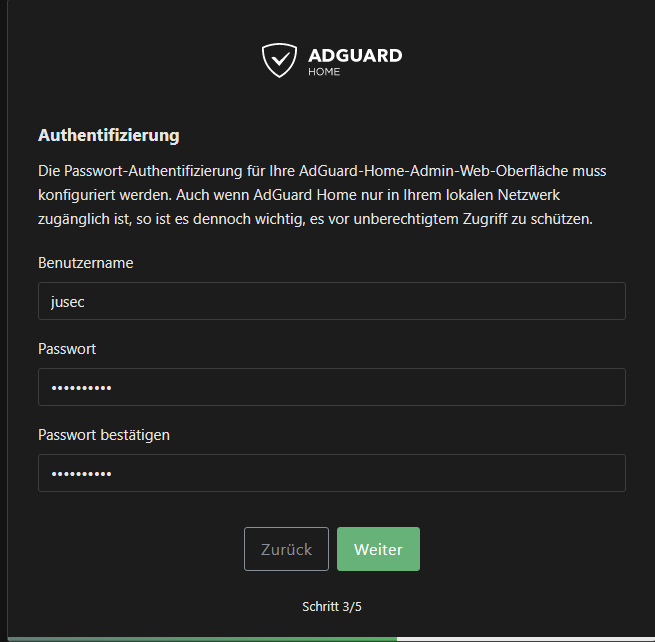
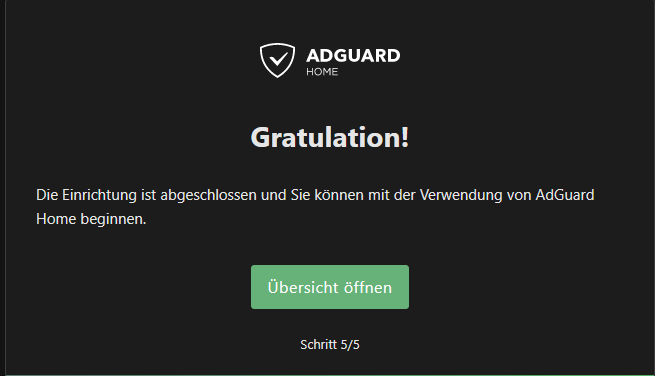
Anschließend ist der Server nicht mehr über Port 3000 erreichbar. Ihr erreicht die Admin-Oberfläche nun per http auf Port 80.
Router & Device Settings
Je nachdem wie ihr den Server an eure Geräte weitergeben müsst findet ihr die passenden Anleitungen unter dem Reiter Einrichtungsassistent. Am Einfachsten ist das hinterlegen des neuen DNS-Servers direkt im Router.
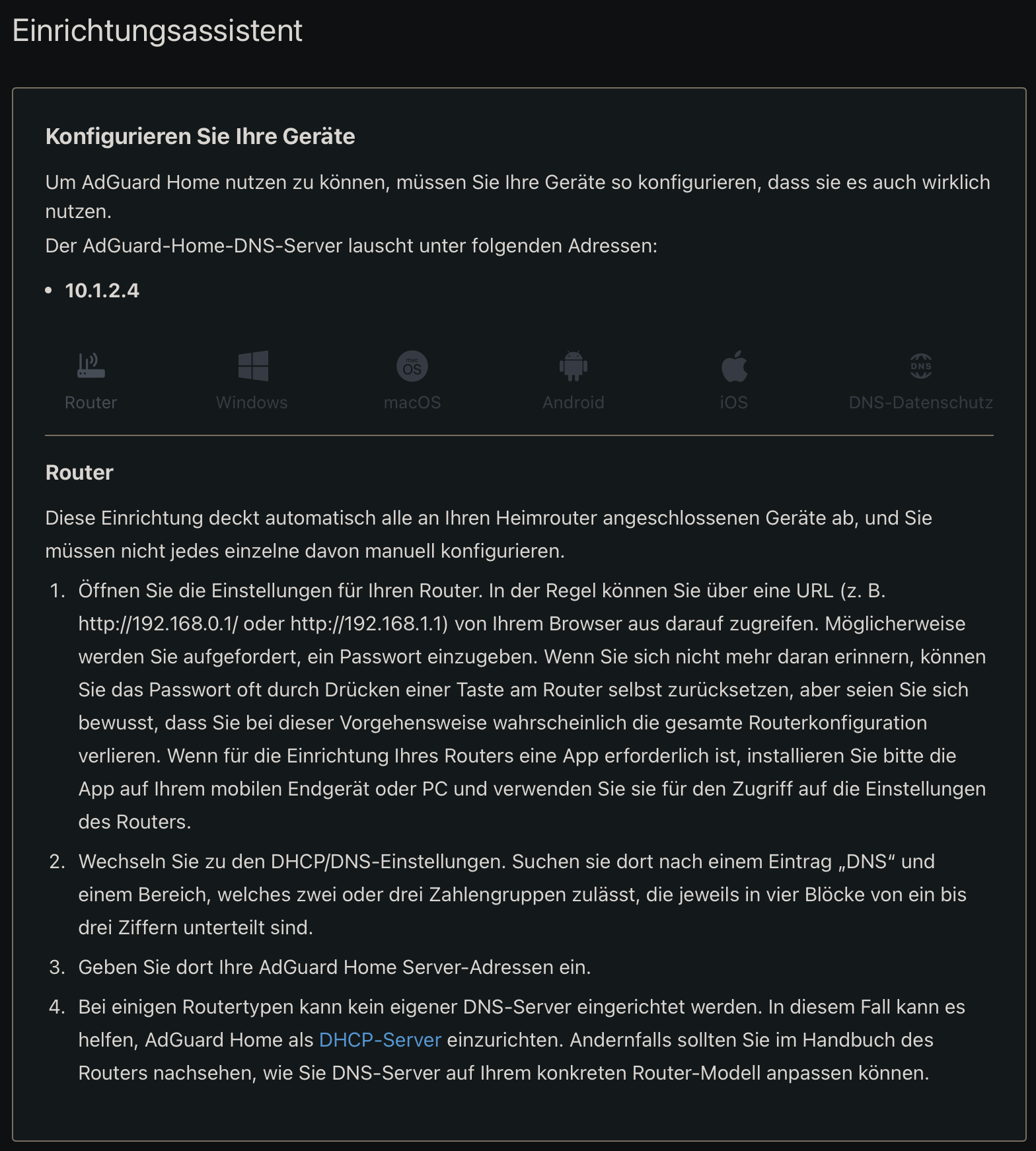
DNS Upstream Server
Wir haben die Möglichkeit für unsere DNS Anfragen DoH (DNS over HTTPS) zu verwenden. Das sollte wir auf jeden Fall machen, denn mit dieser Methode werden unsere DNS Anfragen verschlüsselt versendet.
Default haben wir bereits einen DoH Server von quad9 hinterlegt.
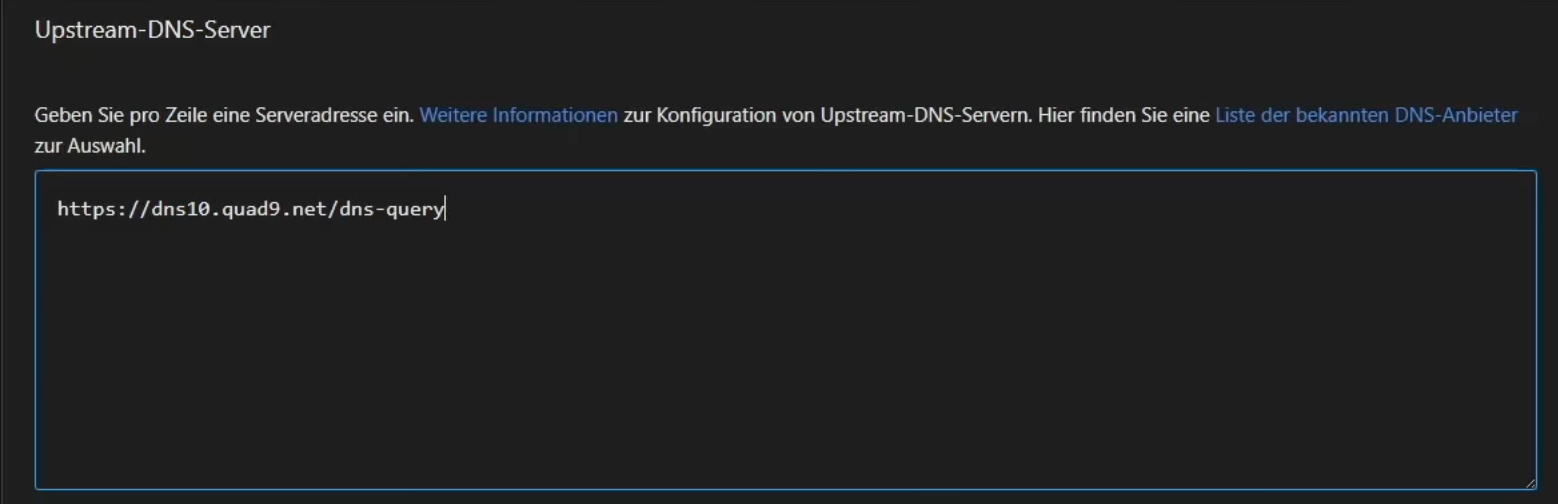
Für die Redundanz sollten wir noch weitere Server hinzufügen. Passende Server finden wir hier
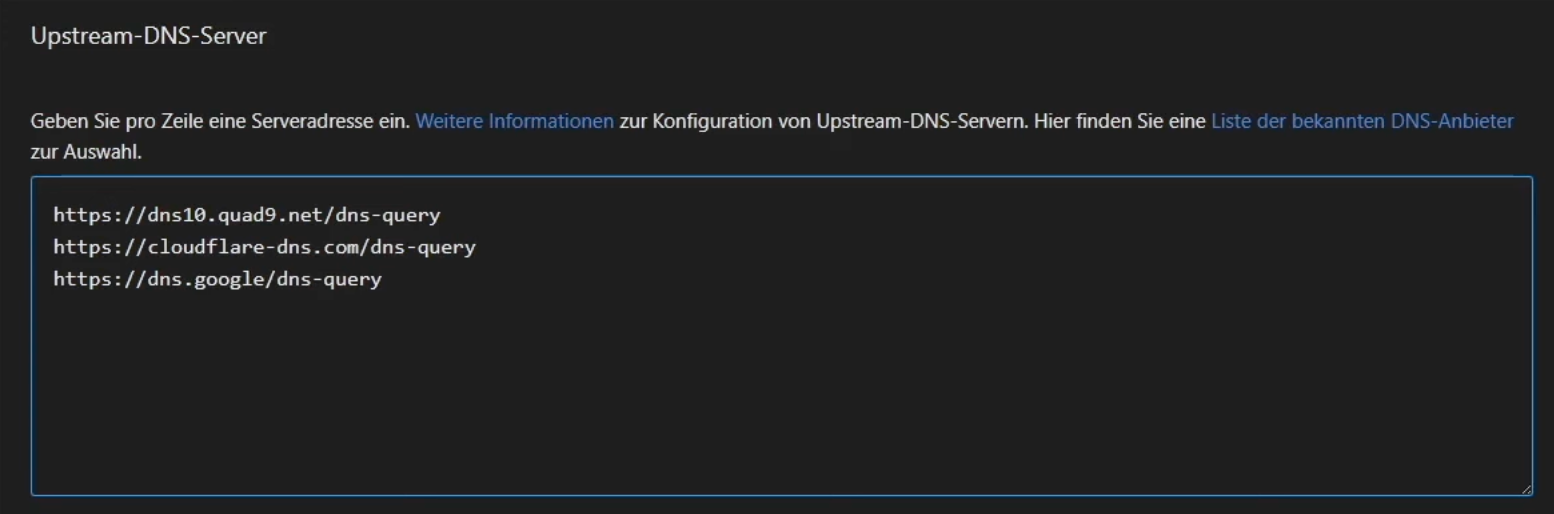
Private inverse DNS Server
Falls ihr in eurem Netzwerk bereits einen DNS Server für eure Internen Geräte habt, könnt ihr diesen dort hinterlegen. Das sorgt dafür, dass die anfragen zu privaten IP-Adressen an den angegebenen Server weitergeleitet werden.
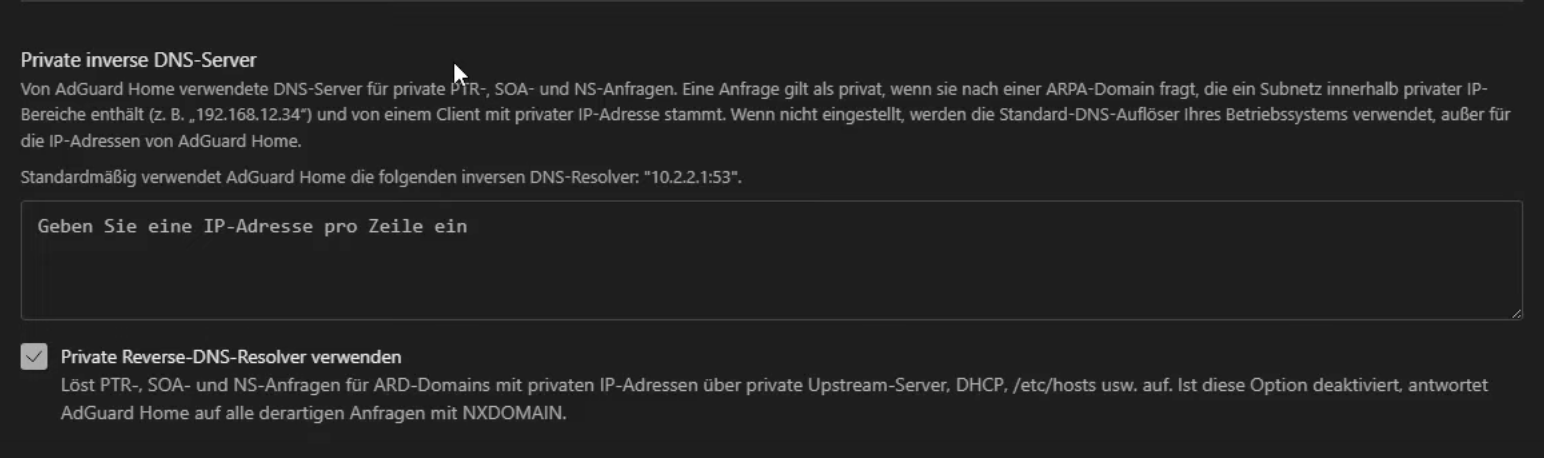
DNSSEC
Für zusätzliche Sicherheit könnt ihr außerdem DNSSEC aktivieren

DNS-Filter
Bei den DNS-Filtern befindet sich die Hauptfunktion von AdGuard Home. Hier können wir Sperr-Listen hinzufügen, welche unzählige Werbe-URL´s beinhalten. Tobt euch aus und sucht die für euch passenden Listen raus und aktiviert diese.
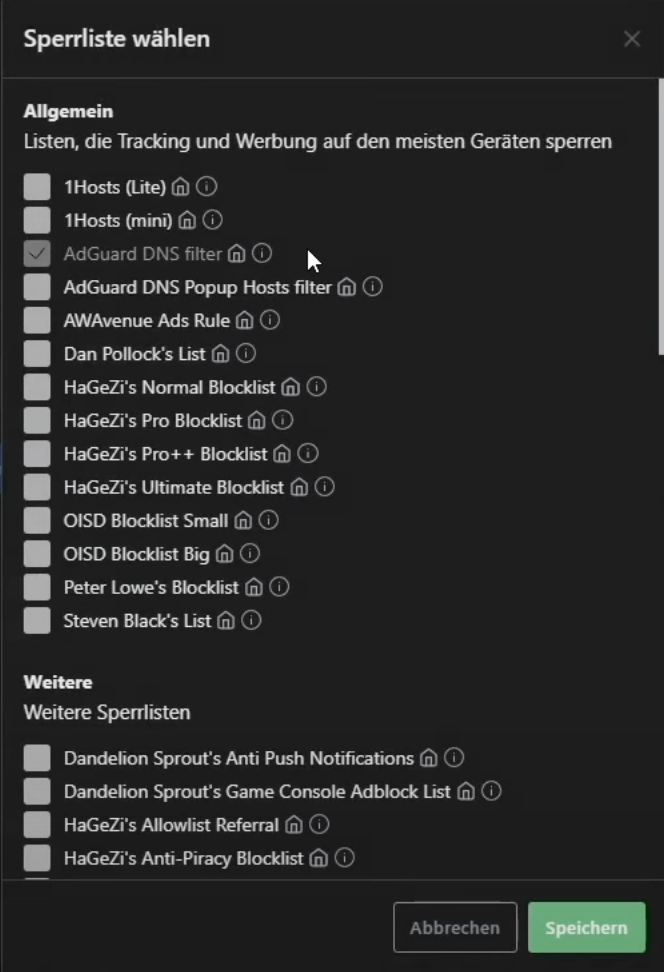
Es kann am Anfang dazu führen, dass ggf. zu viel oder auch zu wenig geblockt wird. Sobald aber die passenden Listen gefunden wurden funktioniert es wirklich gut.
Meine aktuellen DNS Filter
Hier sind meine aktuellen aktiven DNS Filter

Test
Um nun zu prüfen ob und wieviel Werbung wir mit unserem neuen DNS Server Blocken, gibt es einige test-Seiten. Eine davon ist beispielsweise diese hier.
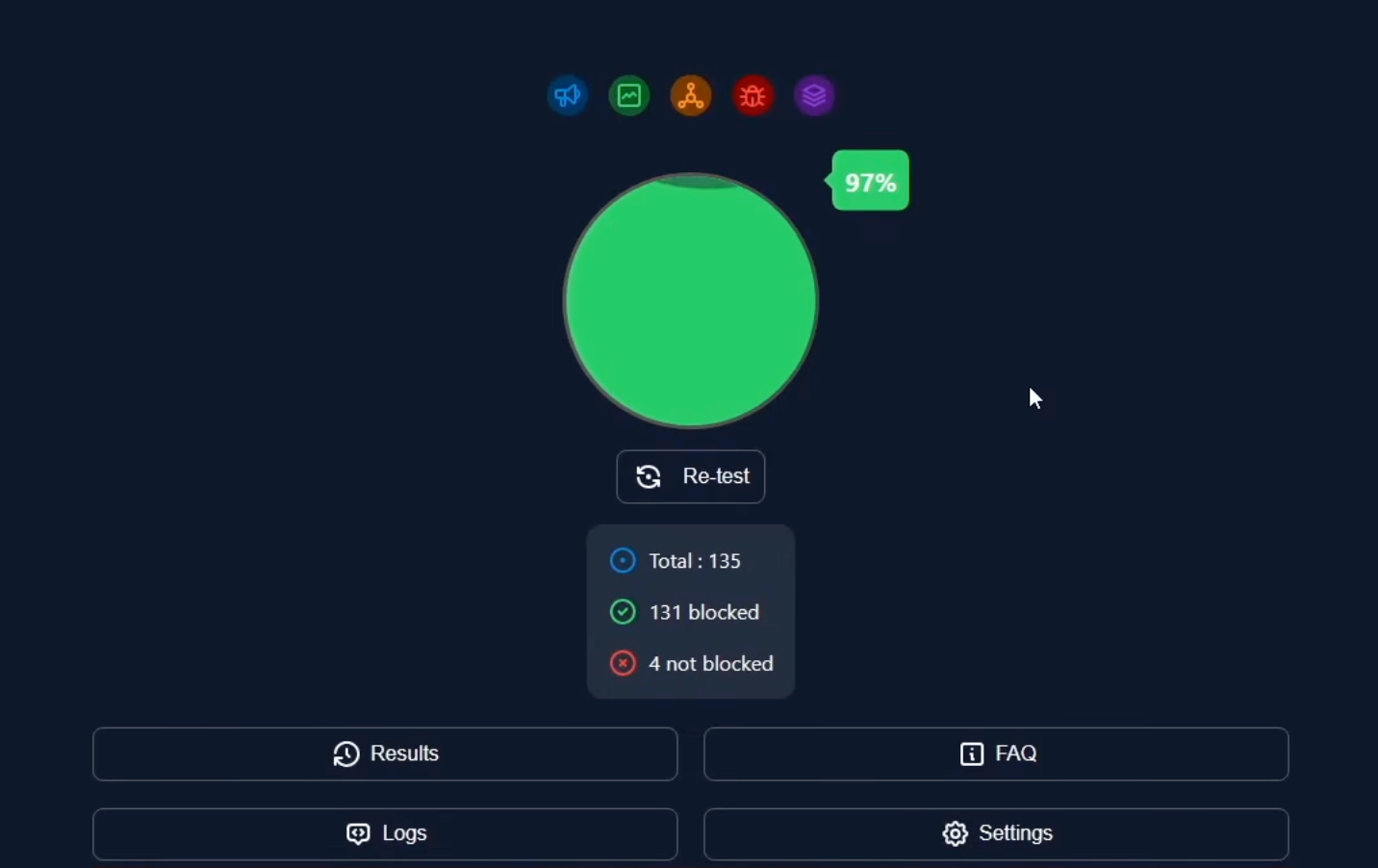
Weitere Einstellungen
In diesem Beitrag bin ich auf die Basic-Settings von AdGuard Home eingegangen. Klickt euch ruhig durch die verschiedenen Reiter und stellt den Server nach euren Vorlieben ein.